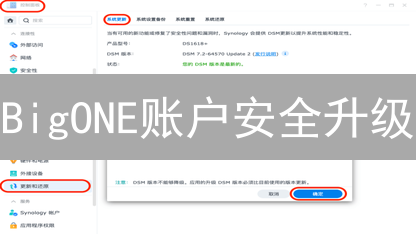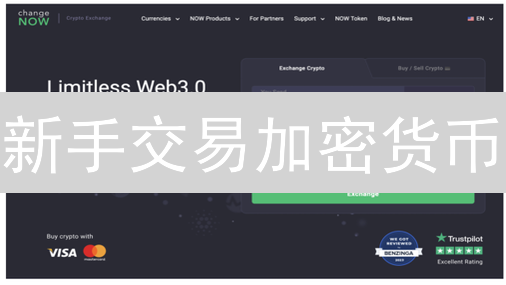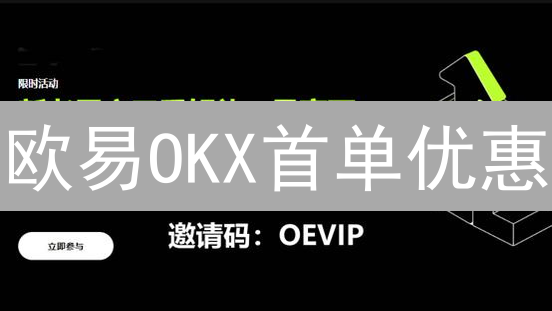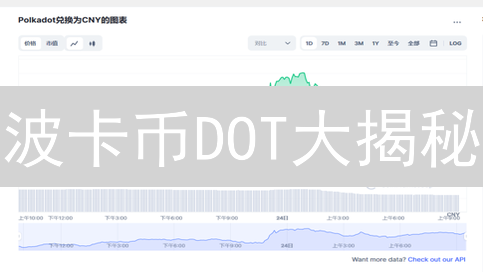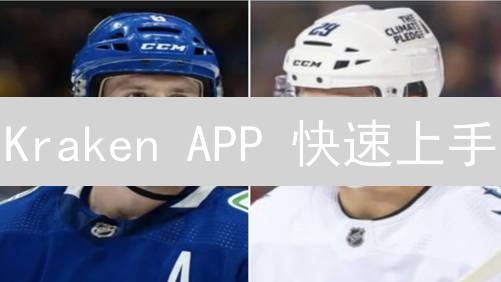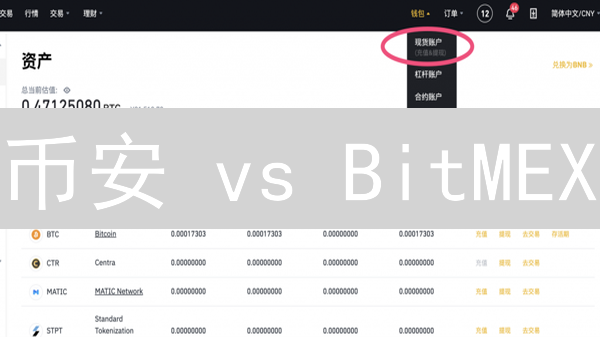BigONE 多重验证设置指南
BigONE 是一家知名的加密货币交易所,提供多种数字资产的交易服务。为了保障用户的账户安全,BigONE 强烈建议用户开启多重验证(Multi-Factor Authentication,MFA)。MFA 通过要求用户提供多种身份验证方式,即使密码泄露,也能有效防止未经授权的访问。本指南将详细介绍 BigONE 平台上可用的多重验证方法以及如何设置它们。
什么是多重验证(MFA)?
多重验证(Multi-Factor Authentication, MFA),也称为双重验证(Two-Factor Authentication, 2FA),是一种增强安全性的身份验证系统。它要求用户在登录或访问敏感资源时,提供两种或多种独立的身份验证因素。这种方法显著提高了账户安全性,即便其中一个验证因素被泄露或破解,攻击者仍然难以成功访问账户。MFA 的核心思想是“纵深防御”,通过增加攻击者的成本和难度来保护用户账户。
这些验证因素通常可以归纳为以下三大类别:
- 你知道的东西(Knowledge Factor): 这是最常见的验证因素,包括密码、个人识别码(PIN)、安全问题及其答案、记忆短语或预设模式。虽然易于实现,但密码也容易受到网络钓鱼、键盘记录、暴力破解等攻击。因此,仅仅依赖密码作为唯一的验证方式是存在风险的。
- 你拥有的东西(Possession Factor): 这种验证因素依赖于用户所拥有的物理设备或数字凭证,例如智能手机、硬件安全密钥(如 YubiKey)、一次性密码(OTP)生成器、身份验证器应用程序(如 Google Authenticator、Authy)或已注册的受信任设备。通过向用户的设备发送验证码或推送通知,系统可以确认用户的身份。
- 你是谁(Inherence Factor): 这种验证因素基于用户的生物特征,是用户独一无二的生理或行为特征。常见的生物特征识别方式包括指纹扫描、面部识别、虹膜扫描、语音识别、步态分析等。生物特征识别技术提供了高度的安全性和便利性,但同时也引发了隐私方面的担忧。
通过将多种不同类型的验证因素结合使用,MFA 能够显著增强账户的安全性。即使攻击者获得了用户的密码(“你知道的东西”),他们仍然需要拥有用户的手机(“你拥有的东西”)或通过生物特征验证(“你是谁”)才能成功登录账户。这种多层防御机制大大降低了账户被盗用的风险,尤其是在加密货币领域,MFA 对于保护用户的数字资产至关重要。启用 MFA 可以有效防范账户被盗、资金损失等安全事件,确保用户的资金安全。
BigONE 支持的多重验证方式
BigONE 致力于为用户提供安全的交易环境,因此提供了多种多重验证(Multi-Factor Authentication,MFA)方式,也称为双重验证(2FA)。用户可以根据自身的安全需求和使用习惯灵活选择,增强账户安全性。
- Google Authenticator (谷歌验证器): 这是一种基于时间同步的一次性密码(Time-based One-Time Password,TOTP)验证机制。其工作原理是用户在移动设备上安装 Google Authenticator 应用或其他兼容的 TOTP 应用,例如 Authy 或 Microsoft Authenticator。通过扫描 BigONE 账户设置中提供的唯一二维码,将应用程序与 BigONE 账户安全绑定。在每次登录或进行提币等敏感操作时,用户需要打开 Google Authenticator 应用,输入当前显示的、每隔一段时间自动更新的 6-8 位动态验证码。TOTP 算法的强加密性和动态性,有效防止了密码泄露后被盗用的风险。即使密码被盗,攻击者也无法在没有你手机上的验证码的情况下访问你的账户。
- 短信验证码 (SMS Authentication): BigONE 支持通过手机短信发送验证码进行身份验证。当用户尝试登录、提币或其他敏感操作时,系统会自动发送包含验证码的短信到用户预先绑定的手机号码上。用户需要在指定的时间内输入正确的验证码才能完成操作。虽然短信验证码使用方便,但其安全性相对较低。例如,SIM 卡交换攻击(SIM swapping)或短信拦截等手段可能导致验证码泄露,从而使账户面临风险。因此,建议用户谨慎使用短信验证码,并尽量选择更安全的验证方式。
- 邮件验证码 (Email Authentication): 类似于短信验证码,BigONE 也支持通过电子邮件发送验证码进行身份验证。用户在进行某些操作时,系统会将验证码发送到用户注册时使用的邮箱地址。用户需要在网页或应用程序中输入收到的验证码才能继续操作。然而,邮件验证码同样存在安全风险,例如电子邮件账户被入侵或邮件被钓鱼等。攻击者可能通过控制用户的电子邮件账户来获取验证码,从而盗取 BigONE 账户。
出于安全考虑,BigONE 强烈建议 用户选择 Google Authenticator 或其他兼容的 TOTP 应用作为首选的多重验证(MFA)方法。相比短信和邮件验证码,TOTP 具有更高的安全性,能够有效保护用户的资产安全。请务必妥善保管您的 Google Authenticator 密钥或备份码,以便在手机丢失或更换时能够恢复您的账户。
设置 Google Authenticator
以下是设置 Google Authenticator 的详细步骤:
- 下载并安装 Google Authenticator 应用: 在您的智能手机上,从 Google Play Store(Android)或 App Store(iOS)下载并安装 Google Authenticator 应用。此应用将生成基于时间的一次性密码(TOTP),为您的账户提供额外的安全保障。市场上还有其他兼容 TOTP 的应用,例如 Authy 或 Microsoft Authenticator。您可以根据自己的偏好、用户界面、安全特性以及备份选项等因素进行选择。务必从官方渠道下载应用,以防止恶意软件的侵害。安装后,请授予应用必要的权限,例如相机权限(用于扫描二维码)。
- 登录 BigONE 账户: 在浏览器中访问 BigONE 官网 (确保网址的真实性,谨防钓鱼网站),并使用您的账户名和密码登录。建议您启用双重验证 (2FA) 登录方式,即使您的密码泄露,攻击者也无法轻易访问您的账户。同时,请确保您的操作系统和浏览器已更新至最新版本,以获得最新的安全补丁。
- 进入安全设置: 登录后,找到账户设置或安全设置页面。通常,这个页面会有一个“安全中心”、“账户安全”或类似的选项。在账户设置页面中,您可以管理您的密码、手机号码、邮箱地址以及其他安全相关的设置。仔细阅读每个选项的说明,确保您了解其功能和影响。
- 选择 Google Authenticator: 在安全设置页面,找到“Google Authenticator”或“TOTP Authentication”选项,然后点击“启用”、“设置”或类似的按钮。有些平台可能会要求您再次输入密码以确认您的身份。启用 Google Authenticator 前,请确保您已了解其工作原理和风险,例如手机丢失或应用损坏可能导致账户无法访问。
- 扫描二维码或手动输入密钥: BigONE 会显示一个二维码和一个密钥(通常是一串字母和数字)。打开 Google Authenticator 应用,点击“+”按钮,选择“扫描条形码”并使用手机摄像头扫描 BigONE 提供的二维码。如果由于某些原因无法扫描二维码(例如摄像头故障或显示器问题),可以选择“手动输入密钥”,然后将 BigONE 提供的密钥复制粘贴到 Google Authenticator 应用中。请注意区分大小写,确保密钥的准确性。密钥的长度和格式是预定义的,输入错误的密钥会导致验证失败。
- 输入验证码并激活: Google Authenticator 应用会生成一个 6 位数的验证码,该验证码每隔 30 秒或 60 秒会自动更新。请在验证码有效时间内,迅速将该验证码输入到 BigONE 的验证框中,然后点击“激活”、“确认”、“验证”或类似的按钮。如果验证码输入错误或已过期,请等待新的验证码生成后再试。
- 备份恢复密钥: 激活 Google Authenticator 后,BigONE 通常会提供一个恢复密钥、备份码或紧急代码。 务必妥善保管这个恢复密钥! 这是您在手机丢失、损坏或 Google Authenticator 应用出现问题时恢复账户的唯一途径。可以将恢复密钥抄写下来,保存在多个安全的地方(例如银行保险箱、纸质备份),或者使用密码管理器(例如 LastPass、1Password)进行加密存储。切勿将恢复密钥存储在云端或容易被他人访问的地方。定期检查恢复密钥的有效性,并确保您了解如何使用它。
- 测试验证: 成功激活 Google Authenticator 后,为了确保其正常工作,尝试退出 BigONE 账户,然后重新登录。在登录时,系统会要求您输入 Google Authenticator 应用生成的验证码。如果能够成功登录,则说明 Google Authenticator 已成功设置。如果登录失败,请检查您的手机时间是否与网络时间同步,并确保您输入的验证码是当前有效的。如果问题仍然存在,请联系 BigONE 客服寻求帮助。定期测试您的双重验证设置,以确保其在需要时能够正常工作。
设置短信验证码
以下是设置短信验证码的详细步骤,以增强您的BigONE账户安全:
- 登录 BigONE 账户: 在您常用的网络浏览器中访问 BigONE 官方网站。 准确输入您的注册账户名和密码,完成登录过程。请务必确认您访问的是官方域名,以防止钓鱼网站窃取您的信息。
- 进入安全设置: 成功登录后,寻找并进入“账户设置”或“安全设置”页面。通常,这些选项位于用户头像下拉菜单中,或者在账户控制面板的显眼位置。不同版本的 BigONE 界面可能略有差异,请仔细查找。
- 选择短信验证码: 在安全设置页面,滚动或搜索,找到标有“短信验证码”、“SMS Authentication”或类似描述的选项。找到后,点击“启用”、“设置”或类似的按钮,开始配置流程。
- 绑定手机号码: 系统会提示您输入用于接收验证码的手机号码。请务必输入您常用的且能正常接收短信的手机号码。输入完成后,点击“发送验证码”。BigONE 服务器将会向您的手机发送一条包含验证码的短信。请注意,不同国家或地区的代码可能需要手动选择。
- 输入验证码并激活: 收到包含验证码的短信后,请尽快将验证码准确地输入到 BigONE 网站上的指定验证框中。请注意验证码的时效性,通常几分钟后会失效。输入完成后,点击“激活”、“确认”或类似的按钮,完成手机号码的绑定。
- 测试验证: 成功激活短信验证码后,为了确保配置正确,强烈建议您进行测试。安全退出您的 BigONE 账户。然后,尝试重新登录。在登录过程中,系统应该会要求您输入刚刚收到的短信验证码。如果输入正确的验证码后能够顺利登录,则表明短信验证码已成功设置并生效。
设置邮件验证码
设置邮件验证码的步骤与短信验证码类似,但验证码不是通过短信发送到您的手机,而是会通过电子邮件发送到您的注册邮箱,以此提升账户安全性。具体步骤如下:
- 登录 BigONE 账户: 在浏览器中访问 BigONE 官方网站(请确保访问的是官方域名,谨防钓鱼网站),并使用您的账户名和密码安全地登录。强烈建议开启双因素认证,以进一步保护您的账户。
- 进入安全设置: 成功登录后,在用户中心或个人资料页面中,找到账户设置或安全设置选项。不同的平台可能会有不同的命名,但通常位于账户管理的相关区域。
- 选择邮件验证码: 在安全设置页面,仔细查找“邮件验证码”、“Email Authentication”或类似的选项,然后点击“启用”、“设置”或“绑定”按钮。请注意阅读相关的说明文字,了解开启邮件验证码的具体影响。
- 验证邮箱地址: BigONE 会自动向您的注册邮箱发送一封包含验证链接或验证码的邮件。请立即打开邮件(如果长时间未收到,请检查您的垃圾邮件箱),并点击其中的验证链接,或将验证码复制粘贴到 BigONE 网站的指定位置。此步骤至关重要,用于确认您对该邮箱的控制权。
- 测试验证: 成功激活邮件验证码后,为确保其正常运作,请尝试退出 BigONE 账户,然后立即重新登录。在登录过程中,系统应会要求您输入通过邮件收到的最新验证码。如果能够准确输入验证码并成功登录,则表明邮件验证码已成功设置并生效。如果没有收到验证码,请检查垃圾邮件箱或联系 BigONE 客服。
重要注意事项
-
妥善保管恢复密钥:
如前所述,Google Authenticator 或其他 2FA 应用的恢复密钥至关重要。这个恢复密钥是您在丢失手机、更换设备或无法访问 2FA 代码时,恢复账户访问权限的唯一途径。请务必使用安全可靠的方法保存恢复密钥,例如:
- 离线备份: 将恢复密钥抄写在纸上,并存放在安全的地方,例如保险箱或银行保管箱。
- 加密存储: 使用密码管理工具或加密软件,将恢复密钥加密后存储在您的电脑或云盘中。
- 多重备份: 同时使用多种备份方式,例如纸质备份和数字备份,以确保密钥的安全性。
-
定期检查安全设置:
定期检查您的 BigONE 账户安全设置至关重要,至少每月一次。确保以下设置处于最佳状态:
- 多重验证 (MFA) 状态: 确认 MFA 已启用,并且与您信任的设备或应用关联。 检查 MFA 设置,确保其运作正常,并且备用验证方式(例如短信验证码)仍然有效。
- 联系方式: 验证您的注册邮箱和手机号码是最新的,以便接收安全通知和账户恢复信息。 确保您的联系方式安全可靠,并定期更换密码。
- 最近活动: 检查账户的最近登录和交易记录,留意任何可疑活动。 如果发现未经授权的活动,立即更改密码并联系 BigONE 客服。
- 授权设备: 查看已授权访问您账户的设备列表,并移除任何不再使用或不熟悉的设备。
-
警惕钓鱼网站:
务必通过直接输入网址 (bigone.com) 或使用官方 App 访问 BigONE 网站,避免点击任何可疑链接。 钓鱼网站通常伪装成官方网站,旨在窃取您的账户信息。
- 检查网址: 仔细检查网址,确保其与官方网站的网址完全一致。
- 验证证书: 确保网站具有有效的 SSL 证书,网址栏显示安全锁图标。
- 避免点击不明链接: 不要点击来自电子邮件、短信或社交媒体上的不明链接。
- 使用官方渠道: 始终通过官方渠道下载 BigONE App,避免从第三方网站下载。
- 使用强密码: 使用一个包含大小写字母、数字和符号的强密码,并定期更换(建议每 3 个月更换一次)。 不要使用容易被猜到的密码,例如生日、电话号码或常用单词。 避免在不同的网站上使用相同的密码,以防止一个网站的密码泄露导致其他账户被盗。 考虑使用密码管理器来生成和存储强密码。
-
开启其他安全功能:
BigONE 可能会提供其他安全功能,例如:
- 登录提醒: 启用登录提醒功能,当您的账户从新设备或 IP 地址登录时,您会收到通知。
- 提币白名单: 设置提币白名单,只允许向指定的地址提币,防止未经授权的提币行为。
- 反钓鱼码: 设置反钓鱼码,在 BigONE 发送的电子邮件中包含您的自定义代码,帮助您识别钓鱼邮件。
- 设备绑定: 将您的账户绑定到特定的设备,限制其他设备访问您的账户。
通过设置并正确使用多重验证,您可以显著提高 BigONE 账户的安全性,最大限度地保护您的数字资产免受未经授权的访问和潜在的盗窃风险。记住,安全是一个持续的过程,需要您定期检查和更新您的安全设置,并保持警惕,防范各种网络安全威胁。希望本指南能帮助您顺利完成多重验证的设置,并确保您的数字资产安全。